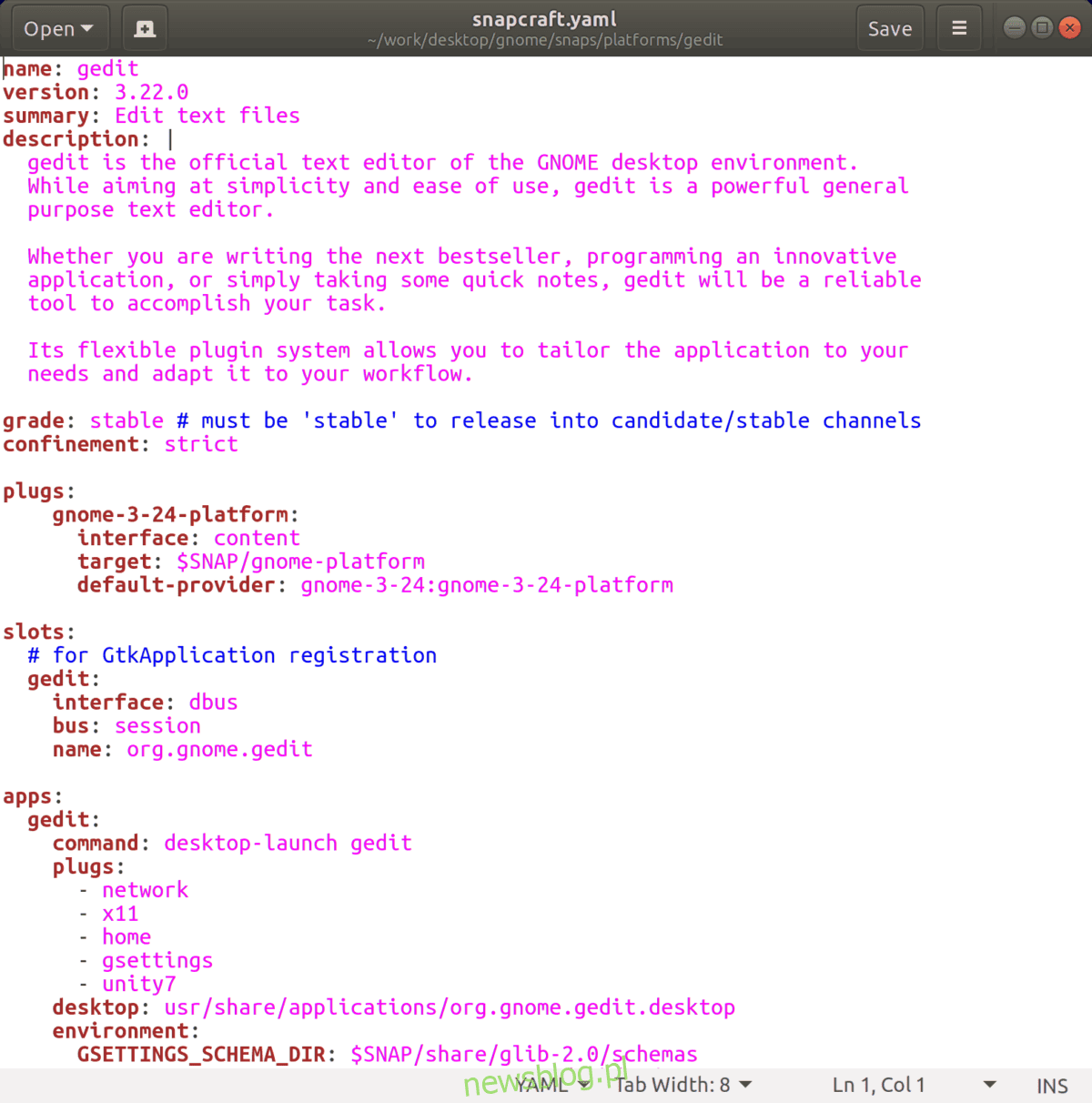
Gedit là một trong những công cụ chỉnh sửa văn bản phổ biến nhất trên Linux. Nó không làm mỏi mắt, dễ sử dụng và có nhiều chức năng hữu ích. Do đó, nhiều người dùng chuyển sang sử dụng nó cho nhu cầu nhắn tin của họ.
Tuy nhiên, dù Gedit có tốt đến đâu thì vẫn luôn có chỗ để cải thiện. Vì lý do này, chúng tôi trình bày danh sách chín plugin tốt nhất cho trình soạn thảo văn bản Gedit.
Cài đặt plugin Gedit
Để sử dụng bất kỳ plugin Gedit nào trong danh sách này, trước tiên bạn phải định cấu hình thư mục plugin.
Lưu ý: Xin lưu ý rằng nếu bạn muốn nhiều người dùng có quyền truy cập vào các plugin này, bạn sẽ cần tạo một thư mục plugin Gedit cho mỗi người dùng.
Để tạo thư mục cần thiết, hãy khởi chạy cửa sổ đầu cuối và sử dụng lệnh mkdir.
mkdir -p ~/.local/share/gedit
mkdir ~/.local/share/gedit/plugins/
Sau khi thiết lập thư mục, bạn cần cài đặt một số gói. Các gói này rất quan trọng vì bạn sẽ không thể cài đặt các plugin trong danh sách này nếu không có chúng.
Mở một thiết bị đầu cuối và làm theo hướng dẫn cho hệ điều hành Linux của bạn.
Ubuntu
sudo apt install git wget
Debian
sudo apt-get install git wget
Vòm Linux
sudo pacman -S git wget
mũ phớt
sudo dnf install git wget -y
mởSUSE
sudo zypper install git wget
Kích hoạt plugin Gedit bằng cách truy cập:
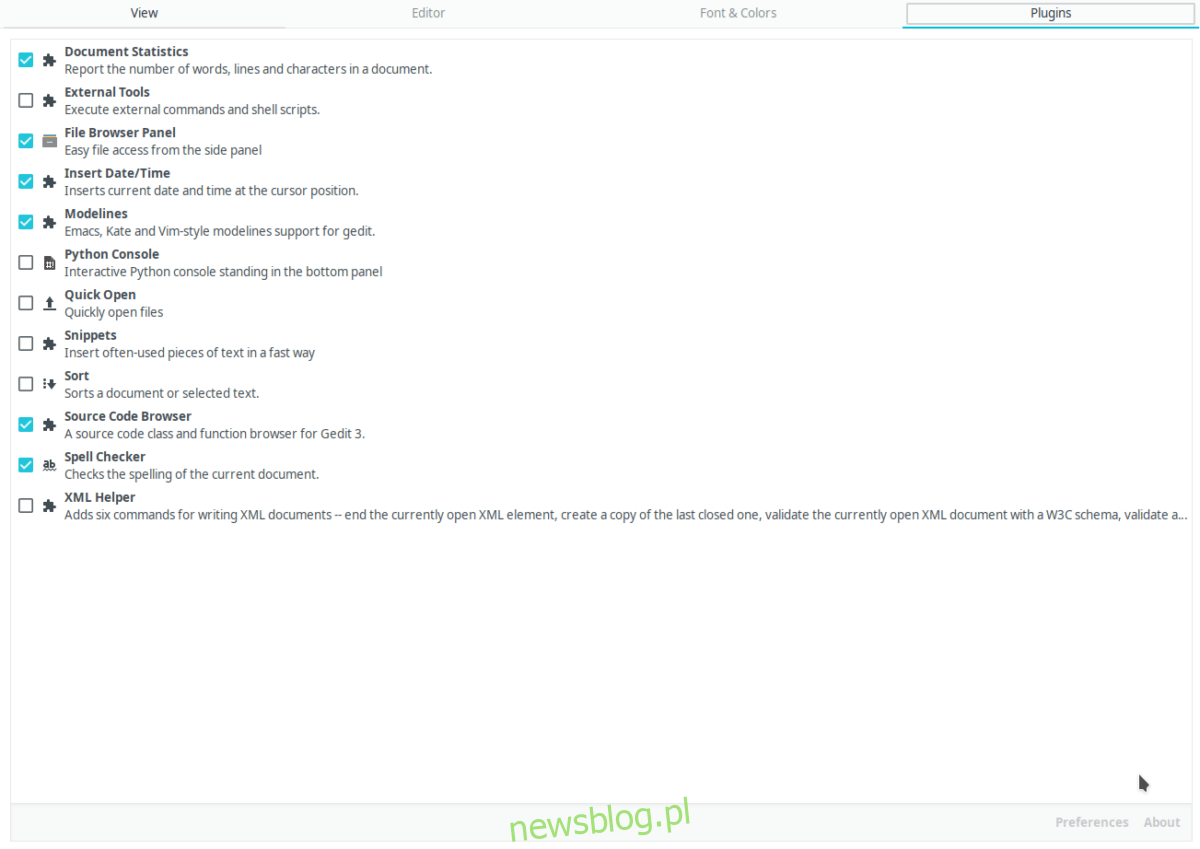
Menu > Preferences > Plugins
Trong menu Phần bổ trợ, hãy chọn hộp bên cạnh phần bổ trợ để bật phần bổ trợ đó. Sau khi chọn hộp bên cạnh plugin, hãy đóng Gedit và mở lại.
1. Bảng điều khiển python tốt hơn
Bảng điều khiển Python tốt hơn cải thiện đáng kể bảng điều khiển Python hiện có trong Gedit. Nó bổ sung rất nhiều điều chỉnh và thường làm cho bảng điều khiển Python thân thiện hơn với nhà phát triển. Các tính năng bao gồm điều hướng bằng phím tắt, khả năng mở nhiều bảng điều khiển cùng lúc, v.v.
Để cài đặt plugin Bảng điều khiển Python tốt hơn trong Gedit, hãy mở một thiết bị đầu cuối mới và thực hiện như sau.
git clone https://github.com/JacekPliszka/gedit-betterpythonconsole.git cd gedit-betterpythonconsole mv * ~/.local/share/gedit/plugins/
2. Giải mã mã hóa
Bạn có muốn đọc các tệp văn bản và tin nhắn được mã hóa GPG trong phiên Gedit của mình không? Nếu vậy, bạn cần cài đặt và kích hoạt plugin Mã hóa/Giải mã.
Mã hóa/Giải mã rất đơn giản và cho phép người dùng giải mã nhanh chóng bất kỳ tài liệu được mã hóa GPG nào. Để cài đặt nó, hãy làm:
wget https://pietrobattiston.it/_media/gedit-crypto:gedit-plugin-crypto-0.5.tar.gz -O gedit-crypto.tar.gz tar -xzf gedit-crypto.tar.gz cd gedit-plugin-crypto-0.5 mv * ~/.local/share/gedit/plugins/
3. xác chết
Mệt mỏi vì vô tình đóng nhầm các tab và cửa sổ Gedit? Cài đặt Ex-Mortis! Đó là một plugin cho phép bạn mở lại và khôi phục các cửa sổ đã đóng ngay lập tức.
Ex-Mortis hoạt động với hầu hết các phiên bản của Gedit (phiên bản 3.14+) và có sẵn trên GitHub. Để cài đặt nó, hãy chạy các lệnh sau trong cửa sổ đầu cuối.
git clone https://github.com/jefferyto/gedit-ex-mortis.git cd ex-mortis mv * ~/.local/share/gedit/plugins/
4. băng chuyền
Line Mover là một plugin cho Gedit cho phép người dùng di chuyển lên và xuống các dòng đã chọn bằng các phím mũi tên. Loại plugin này hoàn hảo cho những người chủ yếu sử dụng Gedit để phát triển.
Bạn muốn cài đặt plugin Line Mover? Sao chép mã bằng git trong thiết bị đầu cuối.
git clone https://github.com/dariuskl/line-mover.git cd line-mover mv * ~/.local/share/gedit/plugins/
5. Các cặp ký tự tự động hoàn thành
Bạn luôn quên đóng dấu ngoặc đơn, dấu ngoặc kép khi viết mã trong Gedit? Kiểm tra plugin tự động hoàn thành hơi nước. Tự động đóng tất cả các dấu ngoặc đơn, dấu ngoặc kép và dấu ngoặc đơn được phát hiện trong quá trình phát triển!
Để chạy plugin tự động hoàn thành ký tự cặp, hãy làm:
wget https://storage.googleapis.com/google-code-archive-downloads/v2/code.google.com/gedit-pair-char-autocomplete/gedit-pair-char-completion-1.0.6-gnome3.tar.gz tar -xzf gedit-pair-char-completion-1.0.6-gnome3.tar.gz cd gedit-pair-char-completion-1.0.6-gnome3 ./install.sh
6. Nhanh chóng chuyển đổi
Gedit cho phép người dùng mở nhiều tệp văn bản trong các tab trong cùng một cửa sổ. Nhờ hệ thống tab, mọi thứ đều gọn gàng và ngăn nắp. Tuy nhiên, nhấp chuột là một nỗi đau.
Nếu bạn là một tín đồ của bàn phím, việc buông bỏ nó để sử dụng chuột thật khó chịu. Để giải quyết vấn đề này, hãy thử plug-in Nhanh Switch. Cho phép bạn nhanh chóng chuyển đổi các tab bằng bàn phím.
Tải xuống plug-in nhanh Switchbằng cách làm như sau:
git clone https://github.com/Pogij/quickswitch.git cd quickswitch mv * ~/.local/share/gedit/plugins/
7. Xóa khoảng trắng
Khoảng trắng trong mã đóng góp rất lớn vào kích thước tệp lớn trong tập lệnh và chương trình. Vì lý do này, nhiều công cụ phát triển có thể quét mã để tự động loại bỏ nó.
Trong Gedit, bạn sẽ không thể tự động xóa khoảng trắng khỏi mã của mình trừ khi bạn cài đặt công cụ xóa khoảng trắng. Để thiết lập nó, hãy chạy phần sau trong cửa sổ đầu cuối.
git clone https://github.com/dinkel/gedit-whitespace-remover.git cd gedit-whitespace-remove mv whitespace_remover ~/.local/share/gedit/plugins/ mv whitespace_remover.plugin ~/.local/share/gedit/plugins/
8. Trình duyệt mã nguồn
Trình duyệt mã nguồn là một plugin có thể cải thiện đáng kể mã hóa trong Gedit. Việc sử dụng nó sẽ thêm một bảng điều khiển bên mới trong Gedit hiển thị các ký hiệu, chức năng, lớp và biến cho tài liệu hiện được sử dụng.
Để plugin Trình duyệt mã nguồn hoạt động trong trình soạn thảo văn bản Gedit trên PC Linux của bạn, hãy mở một thiết bị đầu cuối và chạy các lệnh sau.
git clone https://github.com/toobaz/gedit-source-code-browser.git cd gedit-source-code-browser mv * ~/.local/share/gedit/plugins/
Sau khi được kích hoạt, hãy tải mã của bạn vào Gedit như bình thường. Khi tài liệu đang được sử dụng, hãy nhấp vào nút menu Gedit, sau đó xem và chọn thanh bên.
Với bảng điều khiển bên được kích hoạt, nhấp vào mũi tên bên cạnh Tài liệu để hiển thị menu lựa chọn. Trong menu lựa chọn, bấm vào mã nguồn.
Đăng kí
Gedit là một công cụ chỉnh sửa văn bản tuyệt vời và có các tính năng đặc biệt có thể khiến nó trở thành một trong những trình soạn thảo văn bản cấp cơ bản tốt nhất trên tất cả các hệ thống Linux. Khi bạn kết hợp nó với một số plugin tuyệt vời này, nó có thể còn tốt hơn nữa!
